Hızlı Başlangıç: Azure portal kullanarak ayrılmış bir Azure Stream Analytics kümesi oluşturma
Stream Analytics kümesi, karmaşık ve zorlu akış kullanım örnekleri için kullanılabilen tek kiracılı bir dağıtımdır. Stream Analytics kümesinde birden çok Stream Analytics işi çalıştırabilirsiniz. Bu makalede azure stream analytics kümesi oluşturmak için Azure portal nasıl kullanacağınız gösterilmektedir.
Önkoşullar
- Etkin aboneliği olan bir Azure hesabı. Ücretsiz bir hesap oluşturun.
- Hızlı Başlangıcı Tamamlama: Azure portal kullanarak stream analytics işi oluşturma.
Stream Analytics kümesi oluşturma
Bu bölümde bir Stream Analytics küme kaynağı oluşturacaksınız.
Azure Portal’ında oturum açın.
Kaynak oluştur’u seçin. Market'te ara arama kutusuna Stream Analytics kümesi yazın ve seçin. Ardından Ekle'yi seçin.
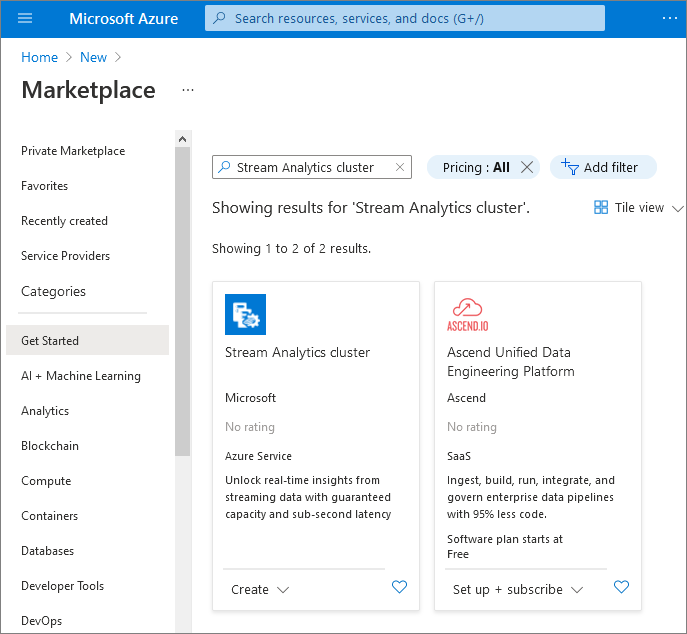
Stream Analytics kümesi oluştur sayfasında, yeni kümeniz için temel ayarları girin.
Ayar Değer Açıklama Abonelik Abonelik adı Bu Stream Analytics kümesi için kullanmak istediğiniz Azure aboneliğini seçin. Kaynak Grubu Kaynak grubu adı Bir kaynak grubu seçin veya Yeni oluştur seçeneğini belirleyin ve yeni kaynak grubu için benzersiz bir ad girin. Küme Adı Benzersiz bir ad Stream Analytics kümenizi tanımlamak için bir ad girin. Konum Veri kaynaklarınıza ve havuzlarınıza en yakın bölge Stream Analytics kümenizi barındırmak için bir coğrafi konum seçin. Düşük gecikmeli analiz için veri kaynaklarınıza ve havuzlarınıza en yakın konumu kullanın. Akış Birimi Kapasitesi 12 ile 132 arasında Kaç Stream Analytics işi çalıştırmayı planladığınızı ve işin gerektireceği toplam SU sayısını tahmin ederek kümenin boyutunu belirleyin. 12 SU ile başlayabilir ve gerektiğinde ölçeği artırıp azaltabilirsiniz. 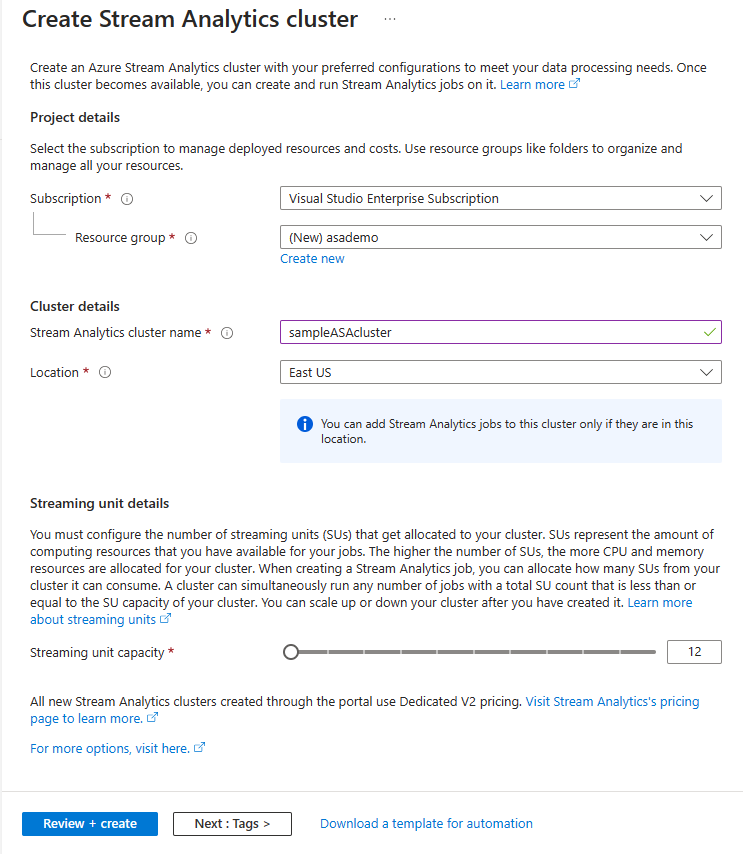
Gözden geçir ve oluştur’u seçin. Etiketler bölümlerini atlayabilirsiniz.
Küme ayarlarını gözden geçirin ve oluştur'u seçin. Küme oluşturma uzun süre çalışan bir işlemdir ve tamamlanması yaklaşık 60 dakika sürebilir. Portal sayfasında Dağıtımınız tamamlandı iletisinin görüntülenmesini bekleyin. Bu arada, henüz çalıştırmadıysanız bu kümede çalıştırmak istediğiniz Stream Analytics işlerini oluşturabilir ve geliştirebilirsiniz.
Stream Analytics kümesi sayfasına gitmek için Kaynağa git'i seçin.
Kümenizi silme
Üzerinde hiçbir Stream Analytics işi çalıştırmayı planlamıyorsanız Stream Analytics kümenizi silebilirsiniz. Azure portal aşağıdaki adımları izleyerek kümenizi silin:
Ayarlar'ın altında Stream Analytics işleri'ne gidin ve çalışan tüm işleri durdurun.
Kümenize genel bakış'a gidin. Sil'i seçin ve kümenizi silmek için yönergeleri izleyin.
Sonraki adımlar
Bu hızlı başlangıçta Azure Stream Analytics kümesi oluşturmayı öğrendiniz. Kümenizde Stream Analytics işi çalıştırmayı öğrenmek için sonraki makaleye ilerleyin: